密碼和生物識別
你可以藉啟用密碼或生物識別技術,進一步加強CINNOX應用程式的安全性。每次你使用應用程式時,這些認證方法都會驗證你的身份,防止未經授權便存取你和你客戶的數據。
密碼鎖定
你可以建立一個六位數的密碼,來解鎖你的CINNOX應用程式。請注意,此應用程式的密碼可能與你解鎖手機或其他應用程式的密碼不同。
啟用密碼鎖定
要啟用密碼鎖定:
要在CINNOX應用程式更改密碼:
在主選單分頁,輕觸我的帳號 >設定 > 密碼和生物識別 > 啟用密碼鎖定。
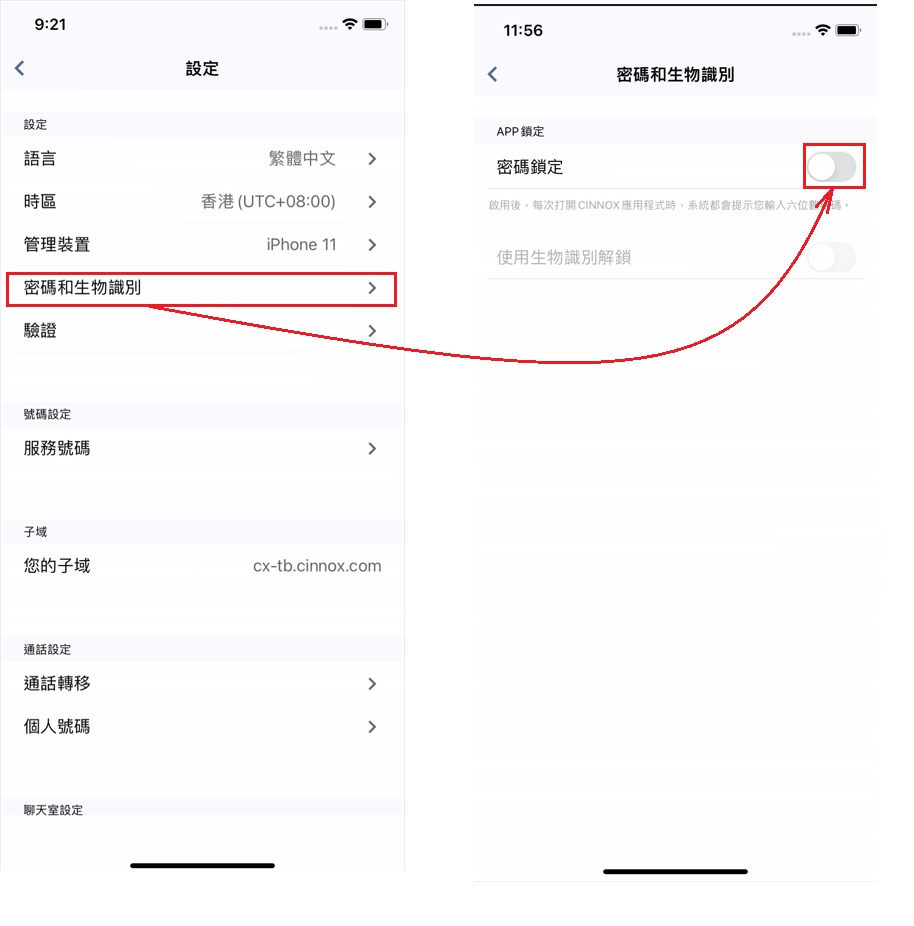
- 在建立密碼螢幕中,輸入六位數字密碼。
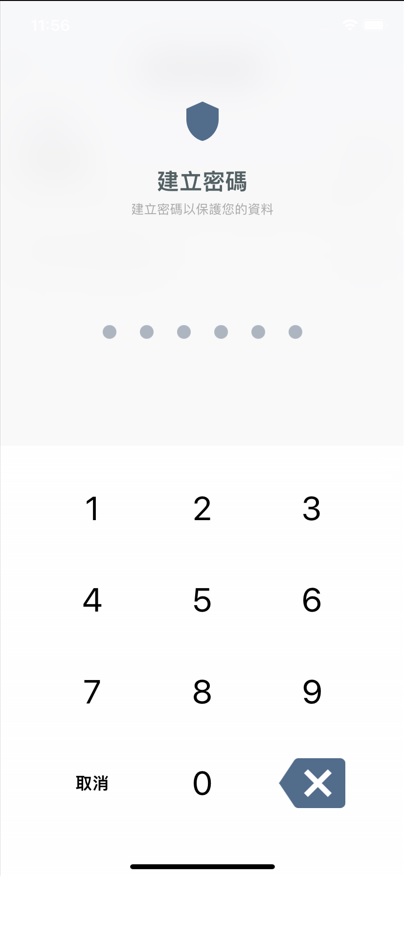
- 在確認密碼螢幕中,再輸入之前輸入的六位數字密碼。
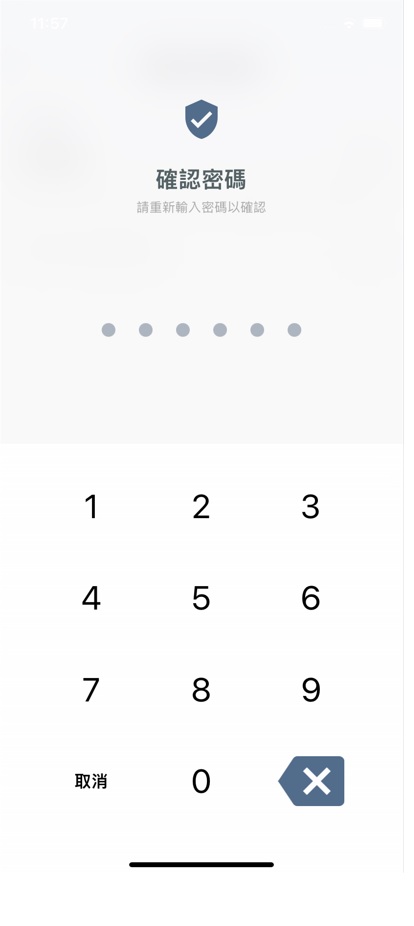
啟用了密碼鎖定後,每次存取與應用程式或帳號相關的設定時,可能要求你輸入密碼。
變更密碼鎖定
要變更密碼鎖定:
要在CINNOX應用程式更改密碼鎖定:
- 在主選單分頁,輕觸我的帳號 >設定 > 密碼和生物識別
- 輸入密碼,解鎖密碼和生物識別螢幕。
- 輕觸變更密碼右方的>。
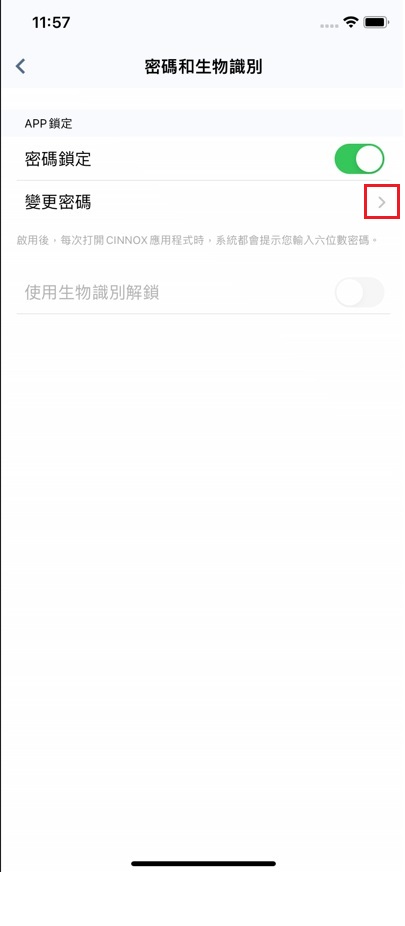
- 在建立新密碼螢幕中,輸入新的六位數字密碼。
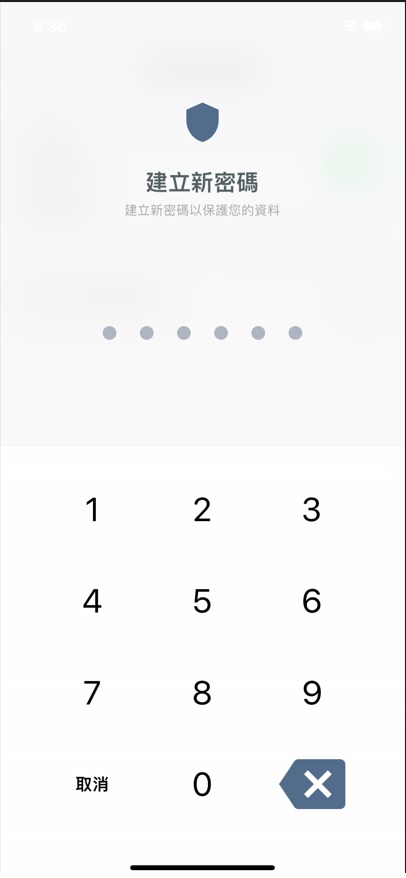
- 在確認密碼螢幕中,再輸入之前輸入的六位數字密碼。
停用密碼鎖定
要停用密碼鎖定:
- 在主選單分頁,輕觸我的帳號 >設定 > 密碼和生物識別
- 輸入密碼,解鎖密碼和生物識別螢幕。
- 停用密碼鎖定。
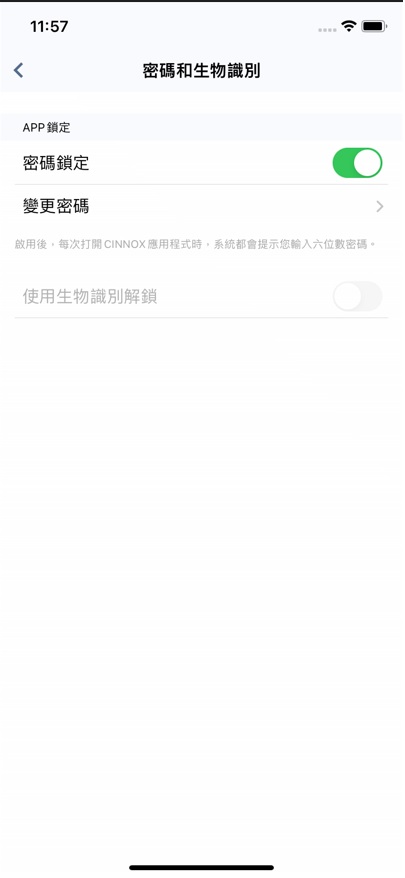
啟用生物識別認證後,當停用密碼鎖定,也會停用該功能。
生物識別認證
你可以使用手機內置的生物識別認證功能,如指紋或面部掃描,來解鎖CINNOX應用程式。
請確保在啟用CINNOX生物識別認證前,你已經設定了裝置上的生物識別認證功能。
在CINNOX應用程式中,你需要先設定密碼鎖定,方能啟用生物識別認證。有關更多詳細資料,請參考本指南啟用密碼鎖定部份。
啟用生物識別
要啟用生物識別:
- 在主選單分頁,輕觸我的帳號 >設定 > 密碼和生物識別
- 輸入密碼,解鎖密碼和生物識別螢幕。
- 啟用使用生物識別解鎖。
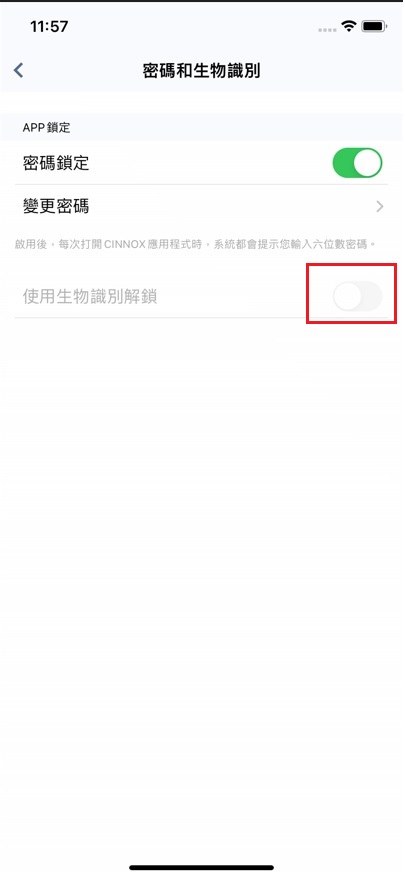
- 裝置會出現彈出式視窗,要求你使用指紋,或人面識別解鎖CINNOX應用程式。
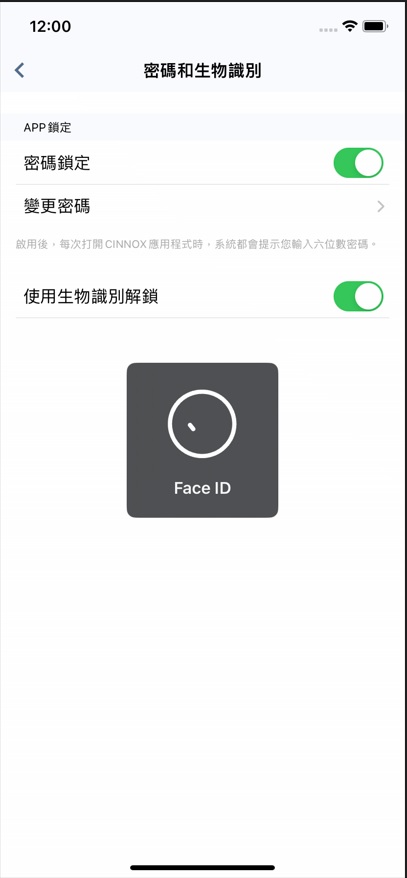
停用生物識別
要停用生物識別:
- 在主選單分頁,輕觸我的帳號 >設定 > 密碼和生物識別
- 輸入密碼,解鎖密碼和生物識別螢幕。
- 停用使用生物識別解鎖。
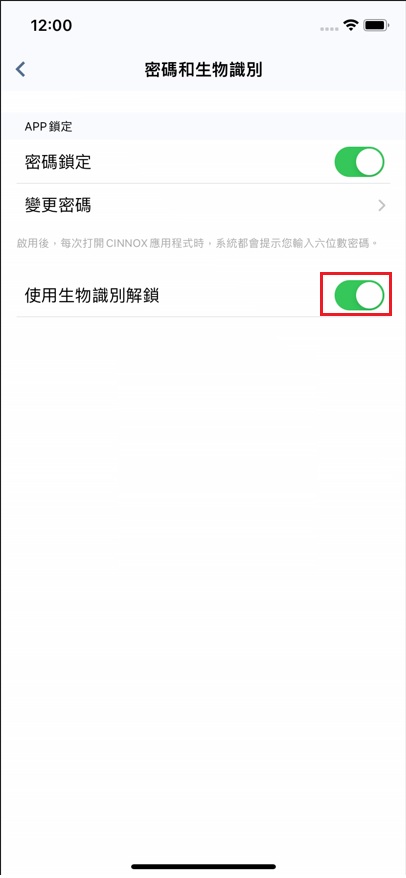
Updated 4 months ago